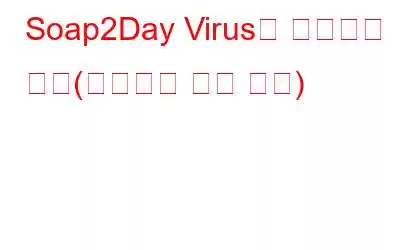사이버 위협은 우리 주변에 있습니다! 해커와 웹사이트 추적자는 항상 개인정보를 노출하고 민감한 데이터에 무단으로 액세스할 수 있는 악명 높은 방법을 찾고 있습니다. 우리가 그들의 사악한 계획 중 하나에 갇혀 우리의 디지털 생활을 방해하기 전까지는 그것은 사실일 뿐입니다. 이메일 확인부터 온라인 쇼핑 계정까지, 언제든지 공격을 받을 수 있습니다.
바이러스와 맬웨어에 대해 이야기하자면, Soap2Day 바이러스에 대해 들어보신 적이 있나요? 음, 이 바이러스는 사용자가 온라인으로 영화와 TV 프로그램을 시청할 수 있도록 허용하는 불법 웹사이트인 Soap2Day 플랫폼에서 나타납니다. 하지만 이 웹사이트의 콘텐츠에 액세스하는 것은 귀하의 디지털 개인정보 보호 측면에서 매우 중요한 것으로 입증되었습니다. Soap2day 바이러스는 기기와 성능에 심각한 영향을 미칠 수 있습니다.
이미지 출처: Soft2Secure실수로 함정에 걸려 기기가 Soap2day 바이러스에 감염된 경우, 저희가 도와드리겠습니다. 이 게시물에서는 Soap2Day 바이러스를 제거하고 온라인 개인 정보를 그대로 유지할 수 있는 여러 솔루션을 다루었습니다.
Windows 및 Mac에서 Soap2Day 바이러스를 제거하는 방법은 무엇입니까?
Soap2Day 바이러스는 몇 가지 해결 방법을 따르면 기기에서 쉽게 제거할 수 있는 일반적인 종류의 맬웨어 개체입니다.
Windows
작업 표시줄에 있는 Windows 아이콘을 누르고 기어 모양 아이콘을 탭하여 설정을 엽니다. 설정 창에서 '앱'을 선택하세요.
앱 목록을 스크롤하여 모든 프로그램을 자세히 살펴보세요. 의심스러운 것을 발견하면 앱을 탭한 다음 아래에 있는 '제거' 버튼을 누르세요.
화면의 지시에 따라 기기에서 악성 프로그램을 완전히 제거하세요. 데이터가 감염되기 전에.
Systweak Antivirus를 다운로드하여 Windows 장치를 보호하세요.
바이러스 및 맬웨어를 추적하는 것은 어려운 작업이 될 수 있습니다. 그들은 초대받지 않은 채 침투하여 장치 성능에 해를 끼치기 시작합니다. 따라서 너무 늦기 전에 방패처럼 기기를 보호하는 안정적이면서도 강력한 보안 도구를 다운로드하는 것이 좋습니다.
Systweak Antivirus는 바이러스, 맬웨어, 트로이 목마, 스파이웨어, 애드웨어 및 랜섬웨어 공격에 대한 실시간 보호 기능을 제공하는 최고의 Windows용 바이러스 백신 소프트웨어 중 하나입니다. 연중무휴 24시간 보호 기능을 제공하며 제로데이 공격과 취약점으로 인한 피해를 방지합니다. 당신이 되는 것 외에도 전용 보안 구세주인 Systweak Antivirus는 악성 시작 프로그램과 앱을 제거하여 기기 성능을 향상시키는 데에도 도움이 됩니다.
지금 다운로드하여 모든 악성 위협을 차단하세요!
Mac OS
macOS에서 Soap2Day 바이러스를 제거하는 과정은 매우 간단하며
Finder로 이동> 애플리케이션으로 이동하세요.
앱 목록에서 의심스러운 앱, 이유와 설치 시기를 알 수 없는 앱을 발견한 경우 해당 앱을 마우스 오른쪽 버튼으로 클릭한 다음 '휴지통으로 이동'을 선택하세요.
또한, 완료되면 휴지통을 비우는 것을 잊지 마십시오. 위에서 언급한 변경을 수행한 후 장치를 재부팅하십시오.
웹 브라우저에서 Soap2Day 바이러스를 제거하는 방법
전용 브라우저 설정에서 일부 변경을 직접 수행하지 않고도 Soap2day 바이러스를 제거할 수도 있습니다. .
#1 Google ChromeGoogle Chrome의 Soap2Day 바이러스를 처리하기 위해 먼저 모든 악성 플러그인과 추가 기능을 비활성화합니다. 그런 다음 웹 브라우저를 기본 설정으로 재설정하여 악의적인 개체로 인해 발생한 모든 변경 사항을 취소해 보겠습니다.
기기에서 Google Chrome 웹 브라우저를 실행하세요.
왼쪽 상단 모서리에 있는 점 3개 아이콘을 누르고 추가 도구> 확장 프로그램을 선택하세요.
의심스러운 추가 기능이나 브라우저 플러그인을 발견한 경우 '제거' 버튼을 눌러 제거하세요. 즉시.
또한 읽어 보세요: Chrome 확장 프로그램을 제거할 수 없습니까? 수정 사항이 있습니다
이제 Chrome 홈페이지로 돌아가서 점 3개 아이콘을 탭하고 '설정'을 선택하세요.
'고급'을 탭하세요.
'설정을 원래 기본값으로 복원' 옵션을 선택하세요.
새로 시작하려면 모든 창을 종료하고 기기를 재부팅하세요.
#2 Mozilla FirefoxMozilla Firefox에서 Soap2Day 바이러스를 제거하려면 다음 단계를 따르세요.
기기에서 Firefox를 실행하세요. 세 개의 수평선 아이콘을 탭하고 '도움말'을 선택하세요.
목록에서 '문제 해결 정보'를 선택하세요.
'Firefox 새로 고침' 버튼을 탭하세요. 기본 설정으로 복원하려면.
#3 SafarimacOS를 몇 가지 빠르게 변경하면 Soap2Day 바이러스를 쉽게 제거할 수 있습니다. 수행해야 할 작업은 다음과 같습니다.
Mac 기기에서 Safari 웹 브라우저를 실행하세요. 상단 메뉴 표시줄에서 “Safari”를 누른 다음 상황에 맞는 메뉴에서 “Preferences”를 선택하세요.
“Extensions” 탭으로 전환하세요. 확장 기능 및 추가 기능 목록을 스크롤하십시오. 의심스러운 것을 찾으면 "제거" 버튼을 눌러 제거하세요.
소프2데이 바이러스가 기기에 숨어 있는지 여전히 회의적이라면 Safari를 다음과 같이 재설정하는 것이 좋습니다. 기본 설정입니다. 상단 메뉴 표시줄에 있는 "Safari" 옵션을 누르고 "Safari 재설정"을 선택합니다. 위에서 언급한 변경 사항을 적용한 후 모든 창을 닫고 Mac을 재부팅하세요.
결론
Soap2Day 바이러스는 기기와 민감한 데이터에 쉽게 침투할 수 있습니다. 따라서 Soap2Day 바이러스를 제거하는 가장 좋은 방법은 위에서 언급한 해결 방법을 최대한 빨리 따르는 것입니다. 또한 보안 검색을 수행하고 영화 및 TV 프로그램을 스트리밍하고 시청할 때 불법 플랫폼을 사용하지 않는 것이 좋습니다. 어떤 비용이나 상황에서도 귀하의 디지털 개인 정보가 방해받지 않도록 합법적인 출처만 신뢰하십시오.
읽기: 0